Vous cherchez comment ajouter une chanson spécifique de Spotify à votre design Canva ? C'est une excellente idée pour dynamiser une vidéo, une story ou une présentation. Pour une présentation interactive ou un site web, vous pouvez intégrer un lecteur Spotify qui fonctionnera lors du visionnage en ligne. Mais pour une vidéo, Canva ne permet pas d’ajouter directement des titres depuis Spotify en raison des restrictions de licence. Ne vous inquiétez pas, même pour les vidéos, il existe des solutions simples pour contourner cette limite. Dans cet article, nous allons vous montrer comment ajouter de la musique Spotify à vos créations Canva, étape par étape.

Méthode 1. Intégrer un Lecteur Spotify dans Canva
Canva propose une fonctionnalité d'intégration (ou "embed") qui permet d'afficher un lecteur Spotify interactif directement dans votre design.
Étape 1. Ouvrez votre design Canva, puis dans un autre onglet, allez sur Spotify et trouvez la chanson ou la playlist que vous souhaitez utiliser.
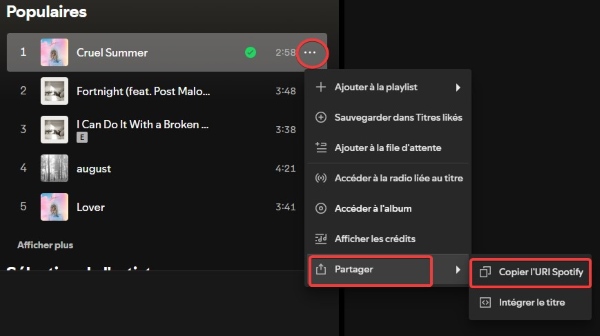
Étape 2. Cliquez sur les trois points (...) à côté de la chanson, puis sélectionnez Partager et Copier le lien vers le titre.
Étape 3. Retournez dans Canva. Collez simplement le lien (Ctrl+V ou Cmd+V) directement sur votre page. Canva générera automatiquement un lecteur Spotify interactif.
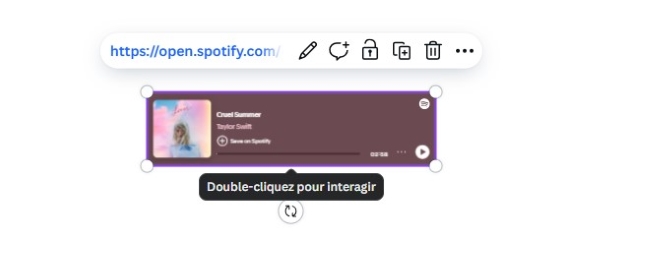
Cependant, il y a une limitation cruciale à connaître. Ce lecteur ne fonctionne que lorsque votre design est consulté dans un format interactif, comme le mode Présentation de Canva ou via un lien de site web Canva.
Méthode 2. Convertir de la musique Spotify pour l'utiliser dans Canva
Si vous voulez que la musique Spotify insérée soit jouée hors ligne ou ajouter de la musique à une vidéo, alors vous devez convertir Spotify dans un format plus flexible, tel que MP3, WAV. Comme nous le savons, les fichiers musicaux Spotify sont protégés par des DRM, et il n'est pas possible de les copier ou de les télécharger dans un format commun. Et c’est là qu’un outil comme ViWizard Spotify Music Converter devient indispensable.
Il convertit et télécharge les chansons Spotify, les playlists, les albums et même les podcasts et les livres audio vers des formats de fichiers pris en charge par Canva tels que le MP3. De plus, ViWizard vous permet de personnaliser les paramètres de sortie tels que le débit binaire, la fréquence d'échantillonnage et les canaux audio, ce qui vous donne le contrôle de la qualité audio. Il garantit que vos pistes sonnent bien tout en préservant toutes les balises ID3, ce qui vous permet de conserver votre collection de musique organisée dans Canva.
Fonctionnalités de ViWizard Spotify Music Converter
Essai Gratuit Essai Gratuit* Sécurité vérifiée. 5 481 347 personnes l'ont téléchargé.
- Téléchargez les chansons, playlists, podcasts et livres audio Spotify extrêmement rapidement, jusqu'à 15 fois plus vite.
- Convertissez Spotify en MP3, FLAC, WAV, AIFF, M4A et M4B sans perte.
- Permet d'écouter les titres Spotify hors connexion sur n'importe quel appareil sans restrictions
- Préserve la qualité du son original et toutes les balises ID3 pour créer votre propre bibliothèque musicale
Étape 1 Ajouter l'URL de la musique Spotify à ViWizard
Ouvrez ViWizard Spotify Music Converter sur Windows ou Mac et l'application Spotify se chargera automatiquement. Connectez-vous à votre compte pour parcourir les chansons ou les playlists à télécharger. Cliquez sur le bouton Ajouter pour ajouter la musique Spotify à la liste de conversion.

Étape 2 Personnaliser la qualité de sortie
Une fois les chansons importées, accédez au menu supérieur de ViWizard et cliquez sur Préférences > Conversion. Sélectionnez ensuite le format de sortie et ajustez la qualité audio à votre convenance.

Étape 3 Télécharger la musique Spotify au format MP3
Cliquez ensuite sur le bouton « Convertir » en bas à droite pour lancer le téléchargement des chansons Spotify. Attendez la fin de la conversion. Une fois la conversion terminée, vous pourrez retrouver les fichiers musicaux correctement convertis en cliquant sur l'icône d'historique.

Étape 4 Importer la musique dans Canva
Vous avez converti vos titres Spotify Music dans un format compatible avec Canva, de sorte que vous pouvez facilement les importer dans votre projet sans abonnement.
- Connectez-vous à Canva ou créez un compte si vous n’en avez pas encore.
- Accédez à votre tableau de bord Canva. Lancez un nouveau projet ou ouvrez une création existante à modifier.
- Une fois dans l’éditeur, localisez l’endroit où vous souhaitez ajouter votre musique.
- Cliquez sur « Fichier » dans le menu supérieur. Sélectionnez « Importer des fichiers » dans le menu déroulant.
- Choisissez les fichiers audio (par exemple ceux convertis depuis Spotify) stockés sur votre ordinateur, ou glissez-déposez directement les morceaux dans l’interface Canva.
- Les fichiers seront automatiquement ajoutés à votre bibliothèque audio, visible dans l’onglet « Audio ». Cliquez sur la piste de votre choix pour l’intégrer à votre création.
- Une fois satisfait du résultat, cliquez sur « Télécharger » pour enregistrer votre projet avec la musique intégrée
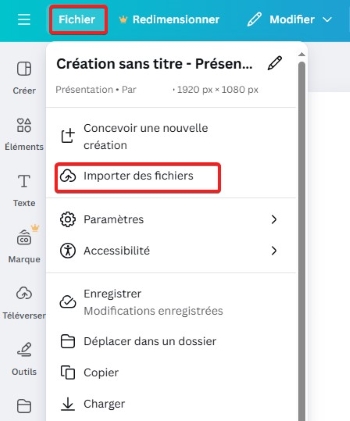
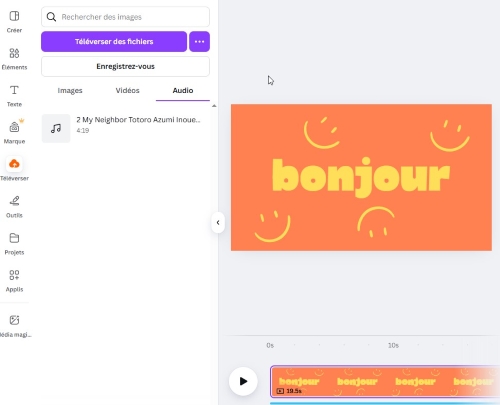
Alternatives à Spotify pour la musique de fond dans Canva
Pour les questions de droits d'auteur et de licences, vous pouvez utiliser la bibliothèque musicale intégrée de Canva, qui contient des milliers de morceaux instrumentaux et de chansons libres de droits. Avec un large éventail de genres et de styles, vous trouverez forcément un morceau adapté à chaque projet. Si vous êtes abonné à Canva Pro, vous aurez également accès à une collection premium avec encore plus de morceaux. Voyons comment utiliser ces options musicales dans vos projets Canva :
- Commencez par ouvrir votre dessin existant ou créez-en un nouveau dans Canva.
- Accédez à la bibliothèque audio :
● Sur le bureau : Dans le panneau de gauche, cliquez sur l'onglet Éléments > Audio.
● Sur mobile : Appuyez sur le bouton + et choisissez Audio dans les options. - Utilisez la barre de recherche pour trouver des morceaux spécifiques ou explorez des catégories telles que Heureux, Musique populaire… La plupart des musiques nécessitent un abonnement à Canva Pro.
- Une fois que vous avez trouvé une piste qui vous plaît, il vous suffit de cliquer (sur Desktop) ou de toucher (sur Mobile) pour l'ajouter à votre projet.
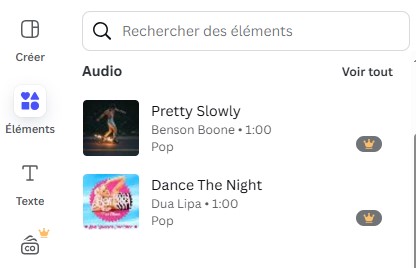
Foire Aux Questions
1. Qu'est-ce que Spotify Canvas ?
Spotify Canvas est une courte vidéo en boucle qui remplace la pochette d'album. Vous pouvez créer votre Spotify Canvas sur Canva : Créer un design de 1080x1920 pixels et importer votre propre courte vidéo ou image, ajouter les éléments souhaités, ajuster la durée pour qu'elle soit comprise entre 3 et 8 secondes.
Une fois satisfait, cliquez sur le bouton "Partager" en haut à droite, puis sur "Télécharger". Connectez-vous à votre compte Spotify for Artists, allez dans la section "Musique", sélectionnez le titre désiré, et cliquez sur "Ajouter un Canvas". Importez le fichier MP4 que vous venez de télécharger de Canva.
2. La musique de la bibliothèque Canva est-elle vraiment libre de droits pour mes promos ?
3. Si j'ai un abonnement Spotify Premium, puis-je utiliser la musique dans Canva ?
Non. C'est une confusion très fréquente. Un abonnement Spotify Premium vous donne le droit d'écouter de la musique sans publicité et hors ligne. Les fichiers téléchargés sont uniquement mis en cache sur votre appareil, ils ne peuvent pas être copiés ou transférés.
Conclusion
Ajouter de la musique Spotify à votre design Canva n'est pas difficile, si cela ne vous dérange pas, vous pouvez simplement insérer des liens Spotify dans une présentation, un document, etc. pour générer un lecteur interactif. Pour la vidéo ou la lecture hors ligne, utilisez quelque chose comme le convertisseur de musique Spotify de ViWizard ou un abonnement à Canva Pro, et en quelques étapes seulement vous serez en mesure de personnaliser votre design pour qu'il corresponde à votre.

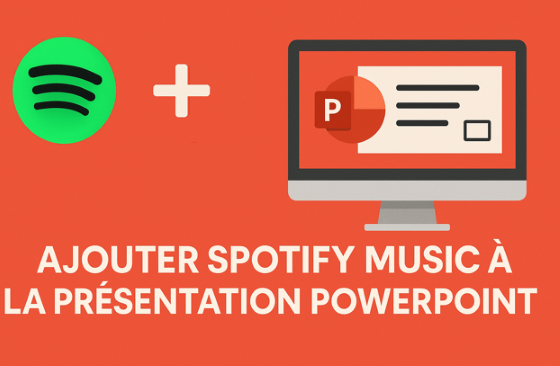
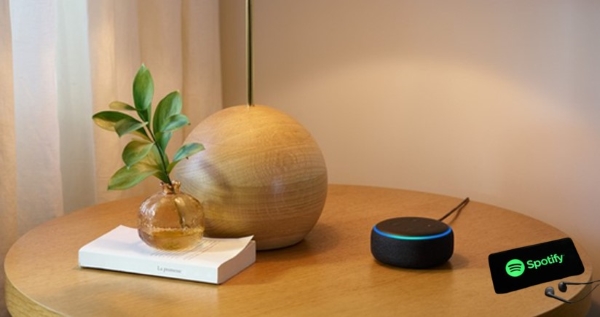

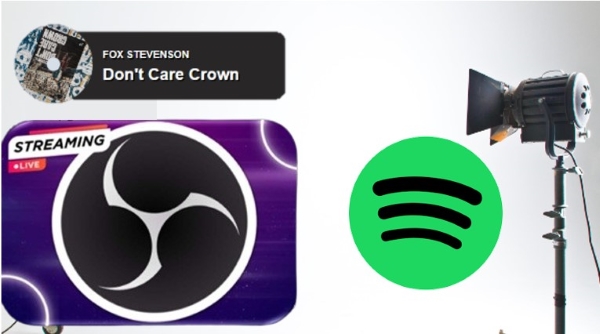
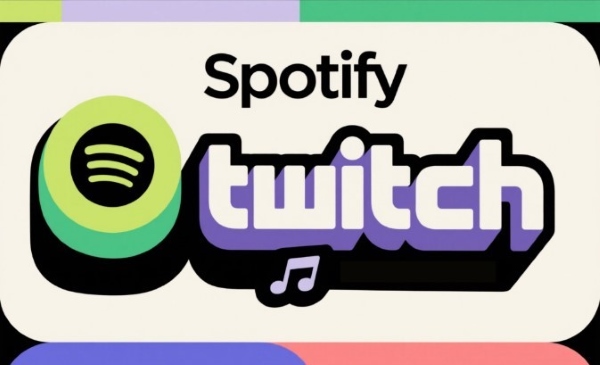

Laisser un commentaire (0)